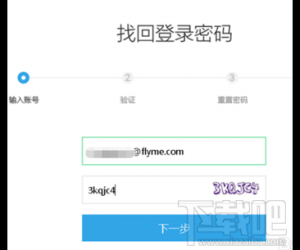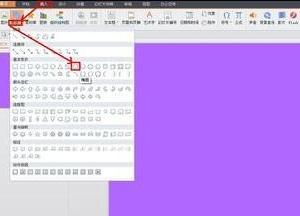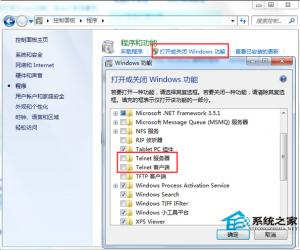Win10系统如何安装IE10浏览器 Win10系统安装IE10浏览器操作步骤详解
发布时间:2017-05-18 15:56:33作者:知识屋
Win10系统如何安装IE10浏览器 Win10系统安装IE10浏览器操作步骤详解 Win10已经投入很长一段时间了,用的人也用了很久了,从中也遇到各种各样的问题。最近,有用户把系统升级到Win10后,发现IE浏览器的版本也随之升级到IE11了。有用户不喜欢IE11,还是喜欢用IE10的浏览器,那如何换回IE10浏览器呢?下面小编就和大家说一下Win10安装IE10浏览器的方法。
具体方法如下:
1、在“开始”菜单中打开“控制面板”;
2、找到“系统和安全”并点击进入;
3、进入以后找到“windows update”,点击下面的“查看以安装的更新”;
4、这时候系统会花几秒钟检查更新,然后在页面显示的更新找到“Internet Explorer 11”;
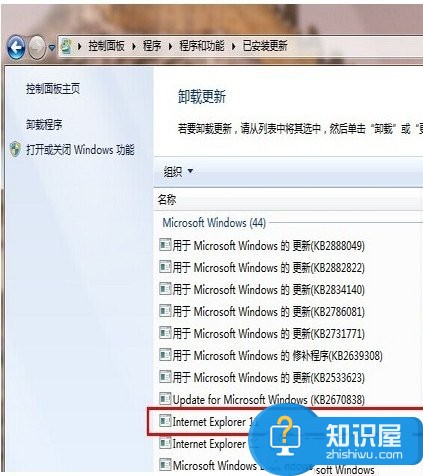
5、选中它,在上面的“组织”边上会出现“卸载”按钮;
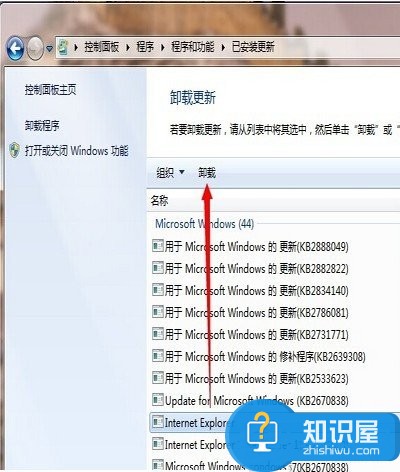
6、点击,弹出是否卸载此更新,选择“是”;
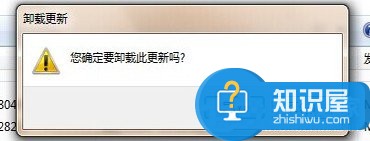
7、等到卸载完以后,重启以后再次点击游览器就能看到版本变成IE10的了。
上述也就是小编给大家介绍的Win10安装IE10浏览器的方法了;看个人爱好,有不喜欢IE11的可以先将它卸载,然后在安装IE10的浏览器就可以了。
知识阅读
软件推荐
更多 >-
1
 一寸照片的尺寸是多少像素?一寸照片规格排版教程
一寸照片的尺寸是多少像素?一寸照片规格排版教程2016-05-30
-
2
新浪秒拍视频怎么下载?秒拍视频下载的方法教程
-
3
监控怎么安装?网络监控摄像头安装图文教程
-
4
电脑待机时间怎么设置 电脑没多久就进入待机状态
-
5
农行网银K宝密码忘了怎么办?农行网银K宝密码忘了的解决方法
-
6
手机淘宝怎么修改评价 手机淘宝修改评价方法
-
7
支付宝钱包、微信和手机QQ红包怎么用?为手机充话费、淘宝购物、买电影票
-
8
不认识的字怎么查,教你怎样查不认识的字
-
9
如何用QQ音乐下载歌到内存卡里面
-
10
2015年度哪款浏览器好用? 2015年上半年浏览器评测排行榜!